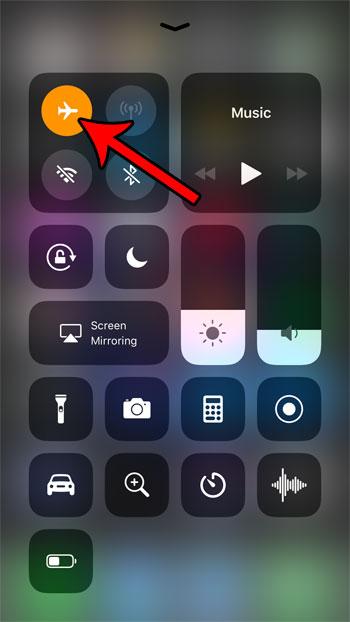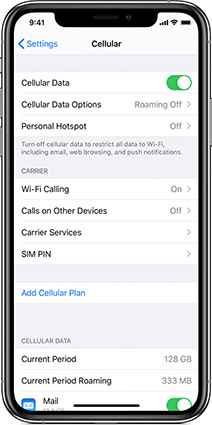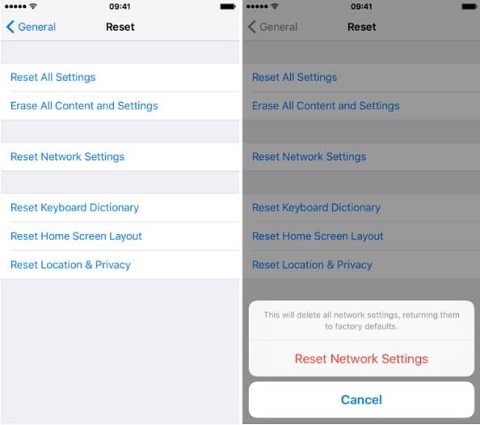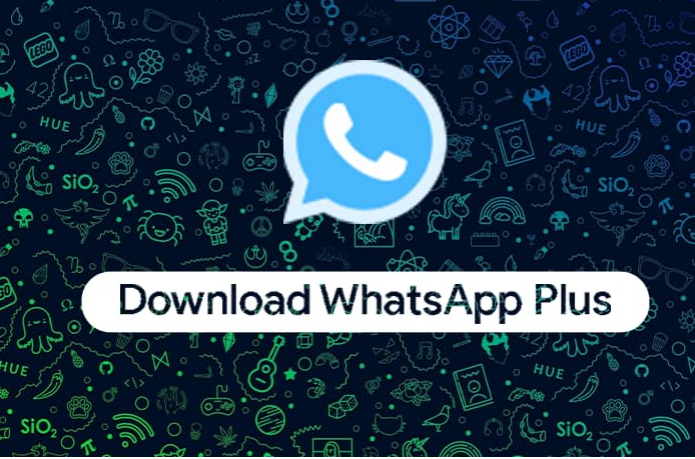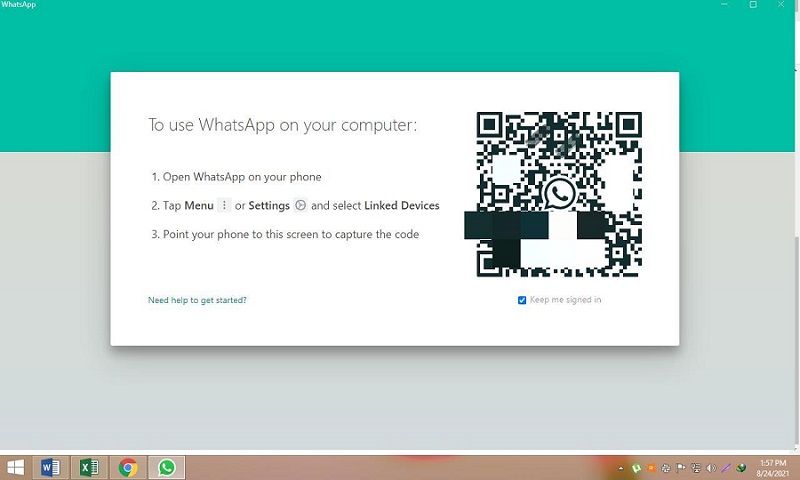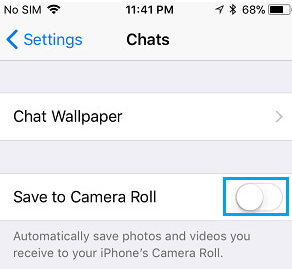Wie behebe ich die vorübergehende Nichtverfügbarkeit von WhatsApp auf iPhone/Android?
WhatsApp ist heute mit über 1,5 Milliarden aktiven Nutzern pro Monat die meistgenutzte Social Media-Plattform. Einige Nutzerinnen und Nutzer erhalten jedoch die Meldung "WhatsApp ist vorübergehend nicht verfügbar, bitte versuche es in 5 Minuten erneut". Jedes Mal, wenn diese Meldung erscheint, bedeutet das, dass der Nutzer nicht auf sein Konto auf der Plattform zugreifen kann. Nutzer, die diese Benachrichtigung erhalten haben, suchen oft im Internet verzweifelt nach Antworten. Deshalb werden wir in diesem Beitrag verschiedene Möglichkeiten aufzeigen, wie solche Probleme gelöst werden können.

- Teil 1: Warum ist mein WhatsApp-Konto vorübergehend nicht verfügbar?
- Teil 2: Übliche Lösungen für die temporäre Nichtverfügbarkeit von WhatsApp auf iPhone und Android
- Teil 3: Spezielle Lösungen für die vorübergehende Nichtverfügbarkeit von WhatsApp auf dem iPhone
- Teil 4: Spezielle Lösungen für die vorübergehende Nichtverfügbarkeit von WhatsApp auf Android
- Kostenloser Tipp: WhatsApp-Chats auf dem iPhone mit einem Klick sichern
Teil 1: Warum ist mein WhatsApp-Konto vorübergehend nicht verfügbar?
Mehrere Gründe können für die Fehlermeldung WhatsApp vorübergehend für 5 Minuten nicht verfügbar verantwortlich sein. Der Hauptgrund ist die Internetverbindung. Ja, du hast richtig gehört! Immer, wenn du eine solche Fehlermeldung auf deinem Smartphone hast, ist es sehr wahrscheinlich, dass deine Internetverbindung Probleme hat. Das kann sehr knifflig sein, denn meistens zeigt das Netzwerksymbol noch an, dass du verbunden bist, obwohl das nicht der Fall ist.
Es gibt jedoch keinen Grund zur Sorge, wenn du diese Meldung erhältst. Die Lösungen werden im weiteren Verlauf des Beitrags erläutert.
Teil 2: Übliche Lösungen für die temporäre Nichtverfügbarkeit von WhatsApp auf iPhone und Android
- Überprüfe mit dem downdetector , ob WhatsApp down ist oder nicht
- Schließe WhatsApp und öffne es erneut
- WhatsApp neu installieren
- Aktualisiere die neueste Version von WhatsApp
- Starte dein iPhone/Android neu
- Überprüfe, ob die Daten und die Uhrzeit korrekt sind oder nicht
Teil 3: Spezielle Lösungen für die vorübergehende Nichtverfügbarkeit von WhatsApp auf dem iPhone
- Fix 1: Deaktiviere & aktiviere WiFi & Flugzeugmodus
- Fix 2: Mobilfunkdateneinstellungen überprüfen
- Fix 3: Netzwerkeinstellungen zurücksetzen
Fix 1: Deaktiviere & aktiviere WiFi & Flugzeugmodus
- Schritt 1: Tippe auf der Unterseite deines iPhones.
Schritt 2: Finde das Symbol für den Flugmodus und tippe darauf. Dann färbt es sich orange, was bedeutet, dass der Flugzeugmodus aktiviert und WiFi deaktiviert wurde.

- Schritt 3: Warte ein paar Augenblicke, deaktiviere den Flugzeugmodus und prüfe, ob WhatsApp funktioniert oder nicht.
Fix 2: Mobilfunkdateneinstellungen überprüfen
- Schritt 1: Öffne die Einstellungen deines Geräts und klicke auf Einstellungen oder Mobilfunk.
- Schritt 2: Suche nach Mobile Daten. Wenn du sie gefunden hast, scrolle nach unten und klicke auf Systemdienste.
Schritt 3: Von dort aus kannst du leicht feststellen, ob es funktioniert.

Wenn der Fehler weiterhin besteht, dann probiere eine andere Lösung.
Fix 3: Netzwerkeinstellungen zurücksetzen
Das Zurücksetzen der Netzwerkeinstellungen deines Geräts ist mit den folgenden Schritten ganz einfach:
- Schritt 1: Öffne die Einstellungen deines Geräts und klicke auf Allgemein.
- Schritt 2: Klicke auf Zurücksetzen, sobald dies angezeigt wird.
Schritt 3: Wähle Netzwerkeinstellungen zurücksetzen, wenn du fertig bist.

- Schritt 4: Herzlichen Glückwunsch. Du hast soeben erfolgreich alle Einstellungen deines Netzwerks zurückgesetzt, einschließlich APN/VPN, Passwörter und Netzwerkeinstellungen.
Teil 4: Spezielle Lösungen für die vorübergehende Nichtverfügbarkeit von WhatsApp auf Android
- Fix 1: Name des Netzwerkzugangspunkts ändern
- Fix 2: WhatsApp-Cache leeren
- Fix 3: Aktiviere Datennutzung im Hintergrund für WhatsApp
Fix 1: Name des Netzwerkzugangspunkts ändern
Hast du auch mit dem Problem zu kämpfen, warum mein WhatsApp vorübergehend nicht verfügbar ist? Du kannst das Problem lösen, indem du den Namen deines Netzwerkzugangspunkts änderst. Die folgenden Schritte sind zu beachten.
- Schritt 1: Öffne deinen Startbildschirm und klicke auf Einstellungen.
- Schritt 2: Wähle aus allen verfügbaren Optionen "Verbindung" aus.
- Schritt 3: Klicke auf Mobile Netzwerke und wähle Zugangspunktnamen.
- Schritt 4: Um dieses Problem zu lösen, musst du den richtigen Zugangspunktnamen auswählen.
Schritt 5: Ändere den aktuellen Netzwerk-Zugangspunktnamen, indem du den richtigen eingibst.

Fix 2: WhatsApp-Cache leeren
Das Schöne am Cache ist, dass er es dir ermöglicht, Dinge auf deinem Telefon schnell zu erledigen. Ein beschädigter Cache kann jedoch der Grund dafür sein, dass dein Handy anzeigt, dass WhatsApp vorübergehend für 5 Minuten nicht verfügbar ist. Eine Lösung für das oben genannte Problem ist das Löschen deines Caches. Hier ist, wie du das machen kannst:
- Schritt 1: Öffne die Einstellungen. Klicke auf Apps
- Schritt 2: Suche unter den angezeigten Anwendungen nach WhatsApp.
- Schritt 3: Klicke auf Speicher & Cache
- Schritt 4: Tippe auf Cache löschen.
Schritt 5: Die Auswahl von Speicher löschen ist auch in Ordnung.

Fix 3: Aktiviere Datennutzung im Hintergrund für WhatsApp
Es ist unmöglich, WhatsApp-Benachrichtigungen zu erhalten, wenn deine Hintergrunddaten ausgeschaltet sind. Verwende die folgenden Einstellungen, um das Problem zu beheben.
- Schritt 1: Öffne die App Einstellungen. Suche nach Apps
- Schritt 2: Finde WhatsApp unter den verfügbaren Optionen
- Schritt 3: Klicke auf Mobile Daten & Wi-Fi
Schritt 4: Schalte die Option Hintergrunddaten ein, damit sie aktiviert wird.

- Schritt 5: Es ist auch okay, die uneingeschränkte Datennutzung zu aktivieren. Auf diese Weise wird WhatsApp nicht der Datenzugriff entzogen, wenn das Gerät in den abgesicherten Modus geht.
Kostenloser Tipp: WhatsApp-Chats auf dem iPhone mit einem Klick sichern
Die meisten Android- und iPhone-Benutzer sind mit den oben aufgeführten Schritten zur Behebung von Problemen, bei denen WhatsApp vorübergehend nicht verfügbar ist, nicht zufrieden. Wenn du zu denjenigen gehörst, die ihre wertvollen WhatsApp-Chats nicht verlieren wollen, dann ist eine Ein-Klick-Backup-Lösung genau das Richtige für dich. UltFone WhatsApp Transfer kann dir dabei helfen, das oben beschriebene Problem zu beheben. Das Beste an diesem Mehrzweck-Tool ist, dass es dir sogar dabei helfen kann, andere Probleme zu lösen, die dir vielleicht gar nicht bewusst sind, und zwar mit einem einzigen Klick. Schauen wir uns einige der Funktionen dieses Tools an:
- Einfache Übertragung von WhatsApp und WhatsApp Business von iOS auf Android und umgekehrt.
- Lade WhatsApp-Backups, die in Google Drive gespeichert sind, herunter, stelle sie wieder her und übertrage sie auf dein Android und iPhone.
- Wähle den WhatsApp-Datentyp, den du übertragen möchtest
- Anzeigen, Sichern und Wiederherstellen von WhatsApp und WhatsApp Business (Android & iOS)
Schritte zur Sicherung von WhatsApp Chats auf dem iPhone:
-
Schritt 1 Lade UltFone WhatsApp Transfer für Win/Mac herunter. Verbinde dein iPhone per USB mit deinem Computer. Auf der Benutzeroberfläche wird ein WhatsApp-Symbol angezeigt. Klicke auf dieses Symbol.

-
Schritt 2 In der Symbolleiste an der Seite steht Backup. Klicke auf Backup. Es gibt eine Option, mit der du deine Backup-Quelle auswählen kannst, sei es Google Drive oder ein iDevice. Nachdem du die Sicherungsquelle ausgewählt hast, klicke auf Jetzt sichern, um die Sicherung auf deinem Mac zu starten.

-
Schritt 3 Stelle sicher, dass der Sicherungsvorgang nicht unnötig unterbrochen wird, indem du das Kabel nicht abziehst. Wie viel Zeit die Sicherung deiner Dateien in Anspruch nimmt, hängt von der Größe der zu sichernden Daten ab.

-
Schritt 4 Glückwunsch! Deine Dateien sind wie erwartet auf deinem Mac gesichert worden.

Fazit
Die Benachrichtigung "WhatsApp vorübergehend nicht verfügbar für 1 Stunde" auf dem iPhone zu sehen, wenn du unbedingt etwas auf WhatsApp machen willst, kann unglaublich frustrierend sein. Behebe das Problem "WhatsApp vorübergehend nicht verfügbar" mit den oben genannten Tipps. Noch besser ist es, wenn du WhatsApp-Chats nicht verlierst, wenn du mit dem Problem konfrontiert bist. Dann ist die Sicherung von WhatsApp mit UltFone WhatsApp Transfer eine gute Option.